Làm cách nào để hiển thị hoặc ẩn các giá trị XNUMX trong ô trong Microsoft Excel?
Giả sử bạn nhập giá trị XNUMX vào một ô của Microsoft Excel, nhưng giá trị XNUMX này không xuất hiện; hoặc bạn muốn ẩn giá trị XNUMX trong trang tính. Và vì vậy, đây là các thủ thuật sau để hiển thị hoặc ẩn các giá trị XNUMX trong ô.
Hiển thị hoặc ẩn các giá trị XNUMX trong một vùng chọn bằng lệnh Định dạng Ô
Nhanh chóng hiển thị hoặc ẩn tất cả các giá trị XNUMX trong trang tính đang hoạt động
Hiển thị hoặc ẩn các giá trị XNUMX trong trang tính được chỉ định với Tùy chọn Excel
Hiển thị hoặc ẩn các giá trị XNUMX trong trang tính đang hoạt động hoặc toàn bộ sổ làm việc với Kutools cho Excel
Hiển thị hoặc ẩn các giá trị XNUMX trong một vùng chọn bằng lệnh Định dạng Ô
Sản phẩm Format Cells lệnh có thể giúp bạn ẩn tất cả giá trị XNUMX trong các ô của vùng chọn.
1. Chọn dải ô chứa các giá trị không (0) mà bạn muốn ẩn.
2. Nhấp chuột phải vào phạm vi đã chọn, chọn Format Cells từ menu ngữ cảnh. Xem ảnh chụp màn hình:

3. bên trong Format Cells hộp thoại, nhấn Con số từ tab, sau đó nhấp vào Tuỳ chỉnh từ Phân loại danh sách. bên trong Kiểu loại hộp 0; -0 ;; @. Xem ảnh chụp màn hình:

4. Sau đó nhấn vào OK. Và tất cả các giá trị 0 trong vùng chọn đã bị ẩn. Xem ảnh chụp màn hình:

Chú ý:
- 1. Giá trị 0 ẩn sẽ vẫn hiển thị trong thanh Công thức hoặc trong ô, nếu bạn chỉnh sửa trong ô.
- 2. Nếu bạn muốn hiển thị các giá trị 0, chỉ cần nhấp vào Tổng Quát từ Phân loại danh sách Format Cells hộp thoại.
Nhanh chóng hiển thị hoặc ẩn tất cả các giá trị XNUMX trong trang tính đang hoạt động chỉ với một cú nhấp chuột
Với Hiển thị số không tiện ích của Kutools cho Excel, bạn có thể nhanh chóng hiển thị hoặc ẩn tất cả các giá trị XNUMX trong trang tính hiện hoạt chỉ với một cú nhấp chuột. Hãy làm như sau.
1. nhấp chuột Kutools Plus > Thiết kế trang tính. Xem ảnh chụp màn hình:
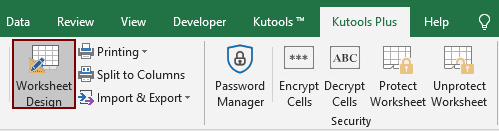
2. Sau đó Thiết kế tab đang hiển thị trên ruy-băng, hãy kiểm tra Hiển thị số không hộp trong Xem nhóm, tất cả các giá trị XNUMX trong trang tính hiện tại được hiển thị và bỏ chọn Hiển thị số không hộp sẽ ẩn tất cả các giá trị XNUMX trong trang tính hiện hoạt.

Nếu bạn muốn dùng thử miễn phí (30 ngày) tiện ích này, vui lòng nhấp để tải xuống, và sau đó đi đến áp dụng hoạt động theo các bước trên.
Hiển thị hoặc ẩn các giá trị XNUMX trong trang tính được chỉ định với Tùy chọn Excel
Với chức năng Tùy chọn Excel, bạn có thể hiển thị hoặc ẩn các giá trị 0 của trang tính được chỉ định. Làm như sau:
1. Nhấp vào Tập tin trong Excel 2010 hoặc các phiên bản mới hơn, hoặc bấm vào trong Excel 2007.
2. Nhấp vào Các lựa chọn .
3. Trong Tùy chọn Excel hộp thoại, chuyển đến Nâng cao thể loại.
4. Cuộn xuống Tùy chọn hiển thị cho trang tính này và nhấp vào danh sách thả xuống để chọn trang tính mà bạn cần hiển thị hoặc ẩn các giá trị 0.
5. Chọn hoặc bỏ chọn Hiển thị số XNUMX trong các ô có giá trị bằng XNUMX tùy chọn theo nhu cầu của bạn. Xem ảnh chụp màn hình:

6. Và sau đó nhấp vào OK. Bạn sẽ nhận được kết quả mà bạn cần.
Hiển thị hoặc ẩn các giá trị XNUMX trong trang tính đang hoạt động hoặc toàn bộ sổ làm việc với Kutools cho Excel
Kutools cho Excel's Xem Tùy chọn tiện ích sẽ giúp bạn giảm bớt các bước phức tạp và giúp bạn hiển thị hoặc ẩn các giá trị bằng không trong trang tính đang hoạt động hoặc toàn bộ sổ làm việc chỉ với một vài cú nhấp chuột.
1. nhấp chuột Kutools > Hiện an > Xem Tùy chọn. Xem ảnh chụp màn hình:

2. bên trong Xem Tùy chọn hộp thoại, nếu bạn muốn ẩn tất cả các giá trị XNUMX trong tất cả các trang tính, vui lòng bỏ chọn Giá trị XNUMX hộp trong Tùy chọn cửa sổ và sau đó bấm vào Áp dụng cho tất cả các trang tính (để ẩn các giá trị XNUMX trong trang tính hiện tại, chỉ cần bỏ chọn tùy chọn và sau đó nhấp vào OK cái nút).
Để hiển thị tất cả các giá trị XNUMX, hãy kiểm tra lại tùy chọn này. Xem ảnh chụp màn hình:
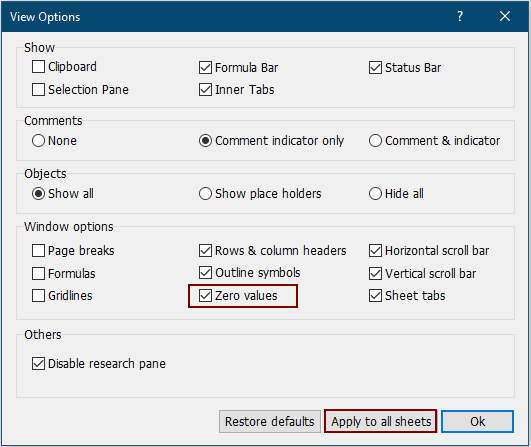
Nếu bạn muốn dùng thử miễn phí (30 ngày) tiện ích này, vui lòng nhấp để tải xuống, và sau đó đi đến áp dụng hoạt động theo các bước trên.
Hiển thị hoặc ẩn các giá trị XNUMX trong ô với Kutools cho Excel
Các bài liên quan:
- Hiển thị hoặc ẩn thanh công thức
- Hiển thị hoặc ẩn tiêu đề hàng & cột
- Ngăn lựa chọn hiển thị
- Hiển thị hoặc ẩn thanh trạng thái
- Hiển thị hoặc ẩn các tab trang tính
- Hiển thị hoặc ẩn thanh cuộn ngang / dọc
- Hiển thị hoặc ẩn đường lưới
- Ẩn ngắt trang
Công cụ năng suất văn phòng tốt nhất
Nâng cao kỹ năng Excel của bạn với Kutools for Excel và trải nghiệm hiệu quả hơn bao giờ hết. Kutools for Excel cung cấp hơn 300 tính năng nâng cao để tăng năng suất và tiết kiệm thời gian. Bấm vào đây để có được tính năng bạn cần nhất...

Tab Office mang lại giao diện Tab cho Office và giúp công việc của bạn trở nên dễ dàng hơn nhiều
- Cho phép chỉnh sửa và đọc theo thẻ trong Word, Excel, PowerPoint, Publisher, Access, Visio và Project.
- Mở và tạo nhiều tài liệu trong các tab mới của cùng một cửa sổ, thay vì trong các cửa sổ mới.
- Tăng 50% năng suất của bạn và giảm hàng trăm cú nhấp chuột cho bạn mỗi ngày!
